PDF转换成cad详细操作方法:
1、安装好PDF LY,打开软件;
2、双击要转换的文件打开;
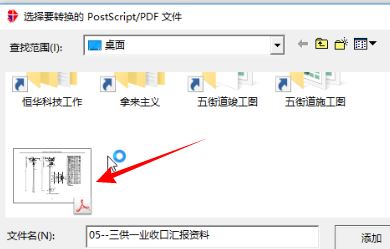
3、选择要转换的PDF文件,选择好后点击【下一步】;
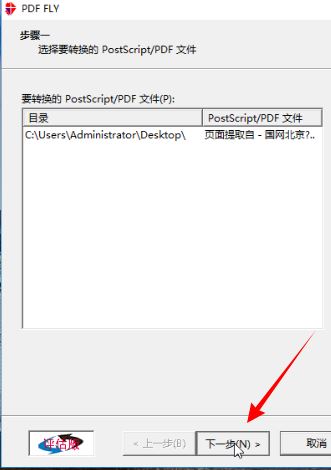
4、选择要转换的格式,和保存的目录,然后下一步,如图:
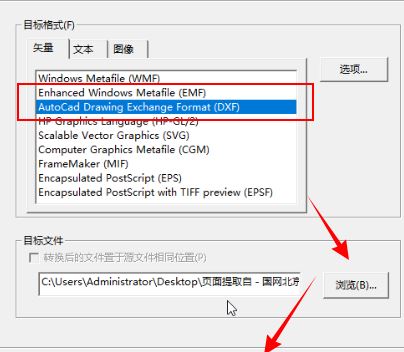
5、接着点击【转换】按钮进行转换,转换完成后关闭程序,文件已经转换到桌面了。
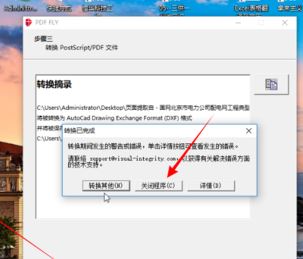
转换完成后里面文件可能会有一些多余的内容,我们打开转换后得到的CAD文件删掉多余的内容即可!
以上便是winwin7小编给大家分享介绍的PDF转换成cad详细操作方法,有需要的用户快去试试吧~
相关文章:
pdf导入cad怎么操作?教你cad打开pdf的图文教程
cad怎么导入ps?教你cad如何导入ps